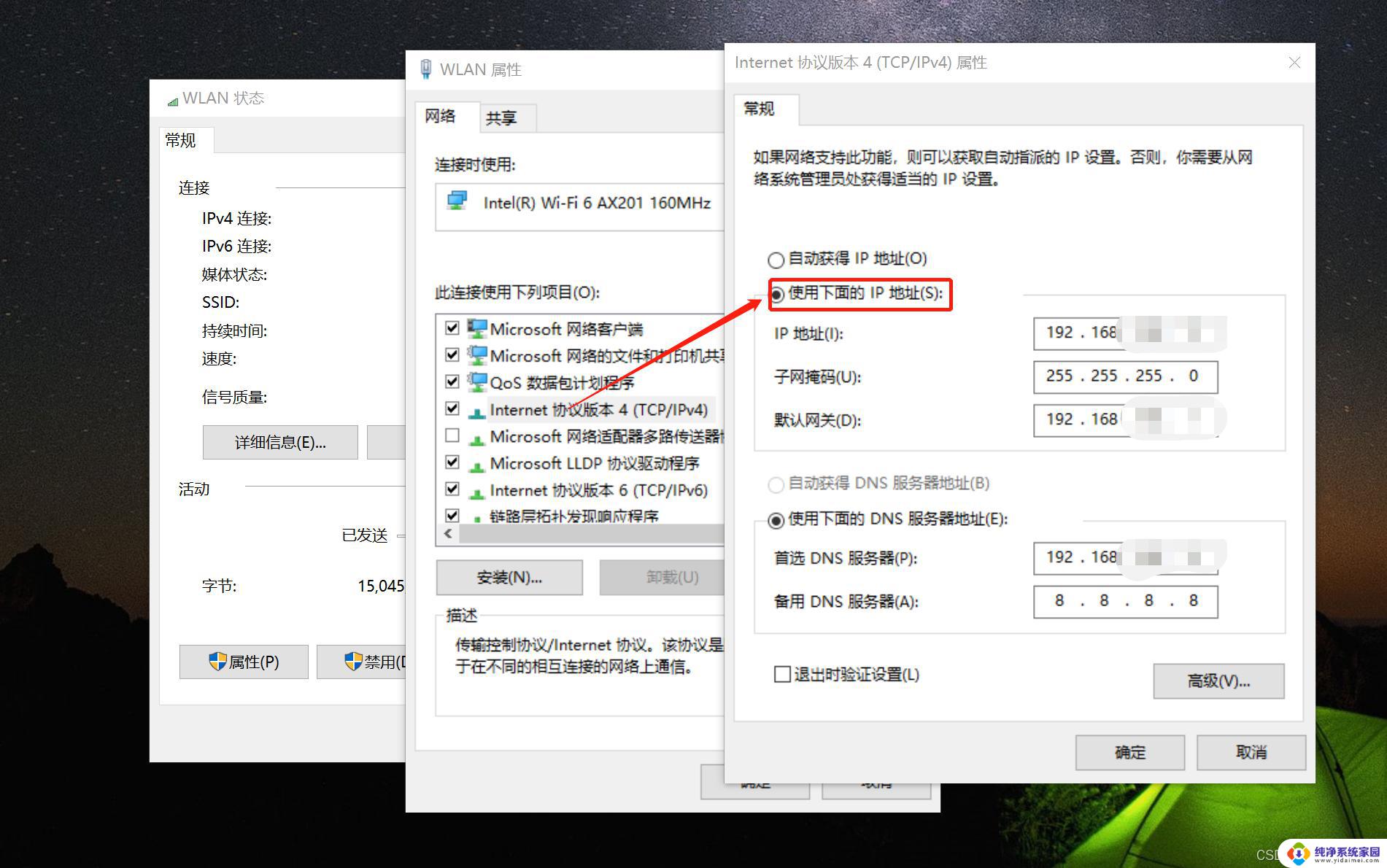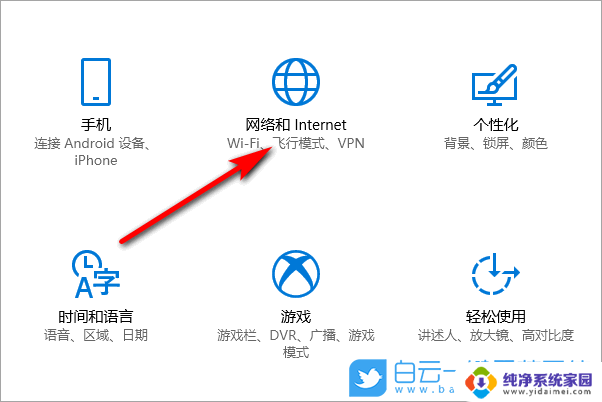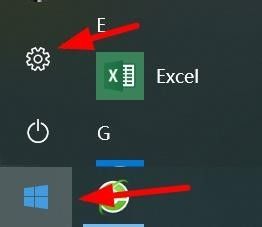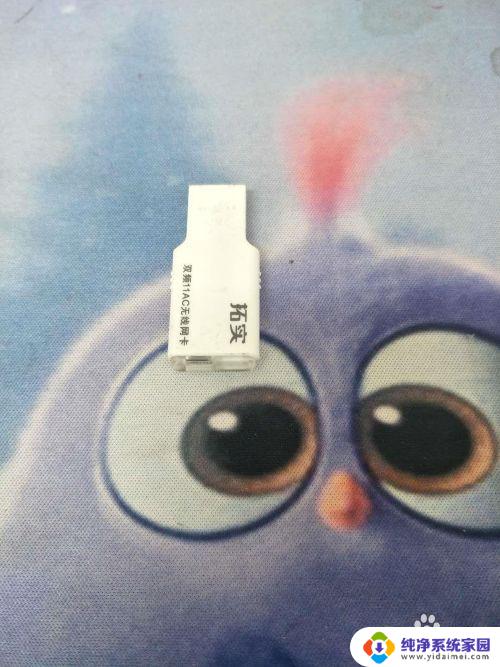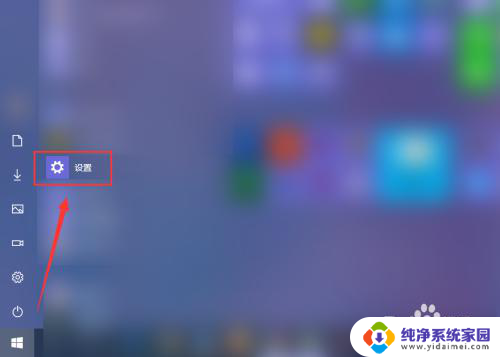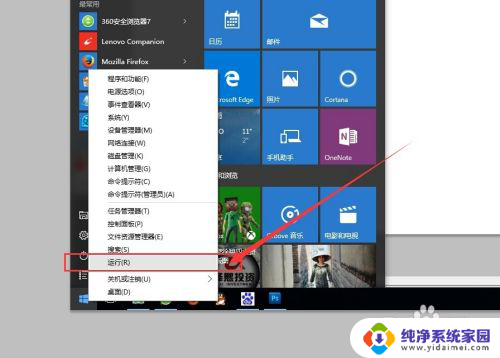两个电脑网线连接在一起,可以建立局域网吗 Win10下如何使用一根网线连接两台电脑
在现代社会中电脑已经成为了我们生活中不可或缺的工具之一,有时候我们需要将两台电脑连接在一起,以便实现文件共享、网络游戏或者其他合作工作。而要实现这一目标,我们可以使用一根网线来连接这两台电脑,从而建立起一个局域网。在Win10操作系统下,通过简单的设置,我们可以轻松地实现这个目标。接下来我将为大家介绍Win10下如何使用一根网线连接两台电脑的方法。
操作方法:
1.假设我们要把电脑A 中的文件拷贝到电脑B 。用网线将两台电脑连接,配置IP地址 [随意 ]。子网掩码和默认网关需一致,IP地址在同一地址段即可。这样两台电脑就处于同一局域网了。
图一:电脑A 的IP设置
图二:电脑B的IP设置
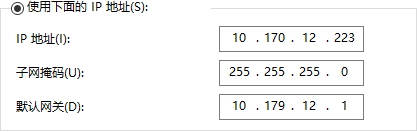
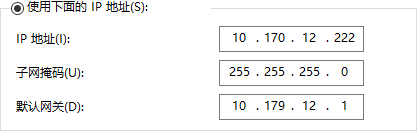
2.在电脑B上依次点击:控制面板 >网络和Internet >网络和共享中心 >高级共享设置 ,勾选“启用共享以便可以访问网路的用户可以读取和写入公用文件夹中的文件 ”。保存更改。如图三 所示。在电脑B的文件夹选项中就会出现如图四 所示的计算机名称。其中:
DESKTOP-G2QBL5S 为电脑A
DESKTOP-BMAL4MN 为电脑B
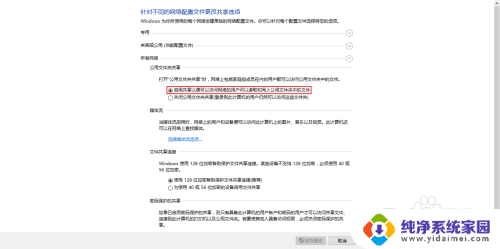
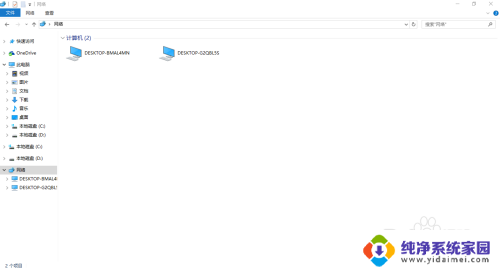
3.为了安全,Win10默认开启了“密码保护分享 ”。也就是说我们在双击“DESKTOP-G2QBL5S ”时,会出现“输入网络凭证 ”。如图五 所示。
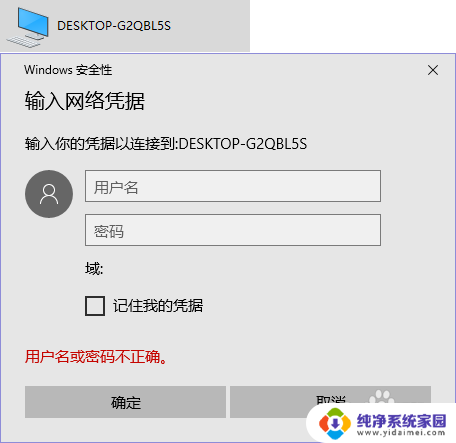
4.在电脑A端,我们依次进入 设置 >账户 >家庭和其他人员 >将其他人添加到这台电脑 ,添加用户如图六 所示。
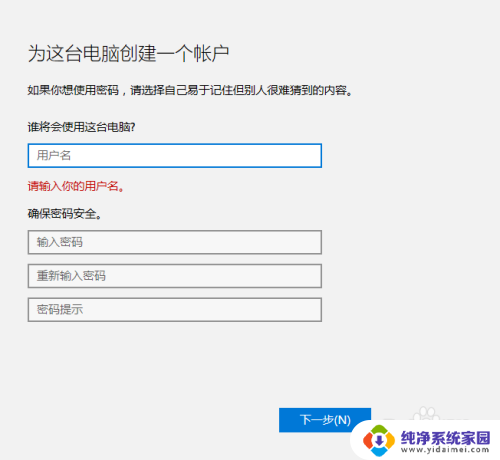
5.在电脑B中的“输入网络凭证 ”中输入在电脑A上设置的用户名 和密码 。就可以看到电脑A共享的文件了。如图七 所示。
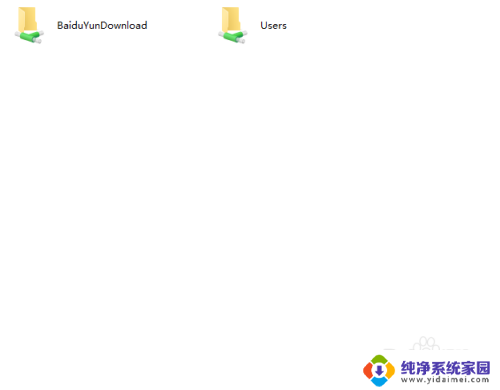
以上就是两个电脑网线连接在一起,可以建立局域网吗的全部内容,如果遇到这种情况,你可以按照以上步骤解决,非常简单快速。